标签:
自学安卓,无论开发环境是Eclipse还是Android Studio,都少不了和Android SDk打交道,作为一名安卓小白,在当初刚开始安装配置Android开发环境时,苦受各种蛋疼问题困扰,随着各种问题的解决,也逐渐有了一些经验教训,现在来与大家分享一下。
Android Studio是谷歌官方推出的一款专业进行安卓开发的IDE,作为谷歌的亲儿子,自从正式版发布以来,越来越受到安卓开发者的喜爱,本文仅对在Android Studio平台上进行安卓开发时对于Android Studio的一些配置方面的经验教训进行总结,后续遇到问题会陆续更新。
1、Android Studio的安装
下载安装方法没什么好说的,不过有一点要特别注意,一定一定要设置正确jdk的安装路径,有很多错误都是因为没有正确设置jdk路径导致的(关于java环境的安装及配置,自行百度即可),此外要特别注意的是:Android Studio其实是分32位和64位的,只不过两种版本使用的安装包是同一个。在官网或者其他地址下载下来的Android Studio只有一个安装包,这个安装包不管是在32位系统还是64位系统都可以安装。安装完成之后,进到安装目录的bin目录下,就可以看到studio.exe和studio64.exe,这两个是同时存在的。studio.exe是在32位系统的电脑上运行的。studio64.exe是在64位系统的电脑上运行的。 选择一个使用就可以。
2、sdk的安装及配置(这部分好多内容是其他人的经验教训,在此一并感谢)
在第一次安装sdk时,实在是花费了相当多的时间,我大天朝被墙没办法,搞了很久,最终也算是达成了目标,现在来分享一下经验教训。
如果由于翻不了墙导致SDK无法下载,那么我们就要为Android SDK Manager 更新代理配置,具体方法如下:
启动 Android SDK Manager ,打开主界面,依次选择「Tools」、「Options...」,弹出『Android SDK Manager - Settings』窗口;
在『Android SDK Manager - Settings』窗口中,在「HTTP
Proxy Server」和「HTTP Proxy Port」输入框内填入 mirrors.neusoft.edu.cn 和 80,并且选中「Force
https://... sources to be fetched using http://...」复选框。设置完成后单击「Close」按钮关闭『Android SDK Manager - Settings』窗口返回到主界面;
依次选择「Packages」、「Reload」。
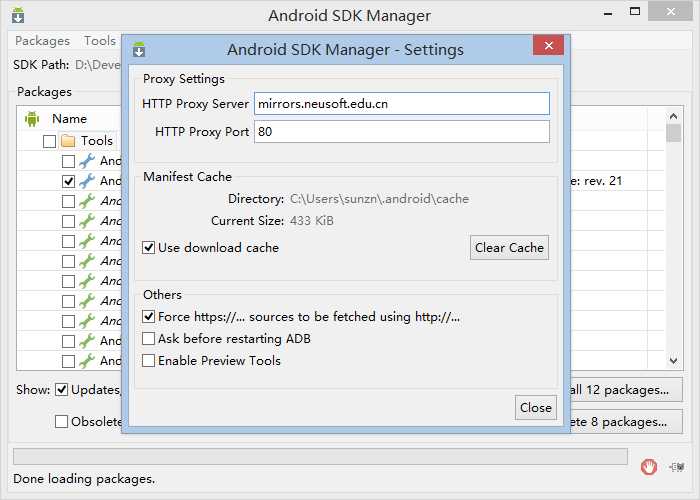
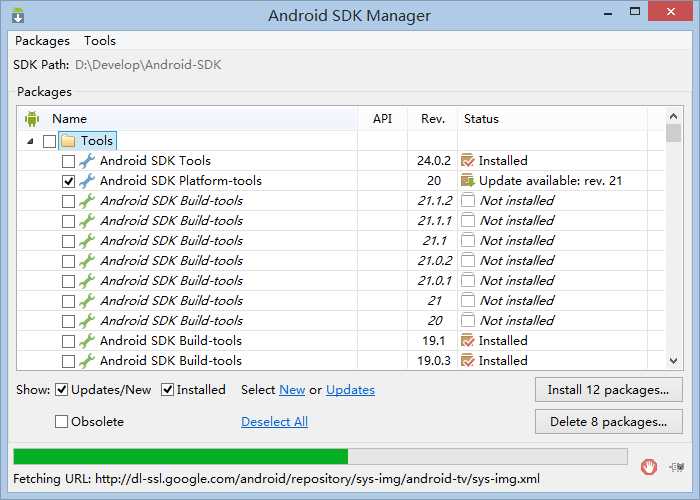




Windows: C:\Program Files\Genymobile\Genymotion
3、启动Genymotion应用程序,(注意不是模拟机)然后到Setting->ADB选择Use custom Android SDK tools,然后在选择Android sdk的文件夹。等到出现 Android SDK tools fond successfully ,点击OK就好了!关于安卓开发环境配置方面的一些经验教训—Android Studio
标签:
原文地址:http://blog.csdn.net/ft_sunshine/article/details/51264409